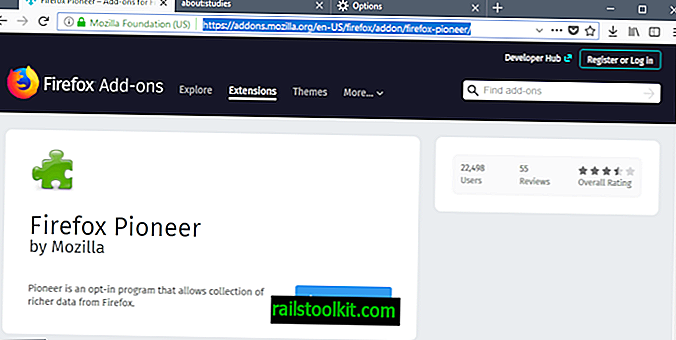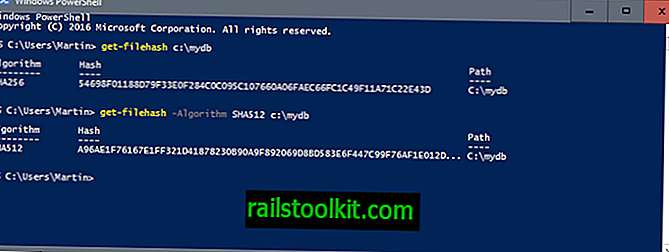När uppspelningen av en video på YouTube slutar eller håller på att avslutas kan videorekommendationer visas; dessa rekommendationer är baserade på visningshistoriken och visning av miniatyrer för videor som valts ut av YouTubes rekommendationsalgoritm.
Det största problemet med dessa är att de kan visas medan videon fortfarande spelas. De överlagrar en del av skärmen och orsakar en dålig upplevelse för tittaren.
Man måste skilja mellan rekommendationer som visas i slutet av videon, när den inte spelas längre, och rekommendationer som visas medan videon fortfarande spelas.
Ett klick på en föreslagen video spelar en rekommenderad video direkt på YouTube. Vissa videorekommendationer visas endast om du har inaktiverat autoplay på YouTube. Du kan göra det genom att klicka på Inställningar> Autoplay i videouppspelningsgränssnittet. Autoplay spelar nästa video automatiskt istället.
Ibland, eller till och med hela tiden, kanske du föredrar att inte få videoförslag. Kanske, eftersom du tittar på YouTube med minderåriga och inte vill att de ska utsättas för förslag som är olämpliga, vill du undvika att en del av skärmen blockeras av dem medan videon fortfarande spelas, eller gör att de vill se fler videor på platsen.
Tips : du kan också blockera vissa videorekommendationer på YouTube.
Blockering av YouTube-videorekommendationer i slutet av videor
Även om du kan trycka på stoppknappen i slutet av videor för att undvika rekommendationer efter att videon är slut, finns det inget sådant alternativ att blockera rekommendationer som visas medan videon spelas upp.
Om du inte vill använda YouTube-tillägg som Iridium för det, som stöder funktionen, kan du konfigurera din innehållsblockerare för att göra det.
Resultatet är en svart skärm i slutet av videor på YouTube istället för en skärm fylld med videominiaturer för rekommendationer som visas efter att videon avslutats och blockerade rekommendationer medan videon spelas upp.

Användare som använder Adblock Plus, en populär innehållsblockerare, kan aktivera YouTube-specifika regler som avskaffar rekommendationerna på skärmen på webbplatsen.
Det handlar bara om att aktivera dem i klienten; användare som föredrar uBlock Origin, förmodligen den största innehållsblockeraren i vår tid, kan lägga till en regel manuellt till programmet.
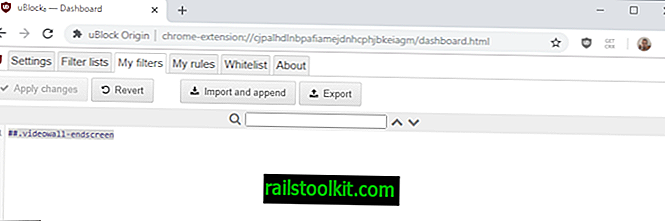
Så här görs:
- Aktivera uBlock Origin-ikonen i webbläsarens adressfält.
- Leta upp ikonen "öppen instrumentbräda" och aktivera den för att öppna inställningarna.
- Byt till fliken Mina filter när instrumentpanelen öppnas.
- Lägg till raden ##. Videowall-ends-skärmen i uppsättningen av regler.
- Du kanske också vill lägga till följande två rader:
- youtube.com ##. HTML5-endscreen-innehåll
- youtube.com ##. html5-endscreen
- youtube.com ##. ytp-ce-elementet
- Välj "tillämpa ändringar" för att spara den nya regeln.
Förändringen träder i kraft omedelbart. varje gång du spelar en video på YouTube är ändskärmen svart.
Alternativt är det möjligt att använda Adblock Plus-reglerna; besök bara YouTube-filtersidan på Adblock Plus 'webbplats och klicka på knappen Lägg till med uBlock Origin installerat. Reglerna läggs till när du har bekräftat att du vill lägga till dem i listan med regler i tillägget för blockering av innehåll.